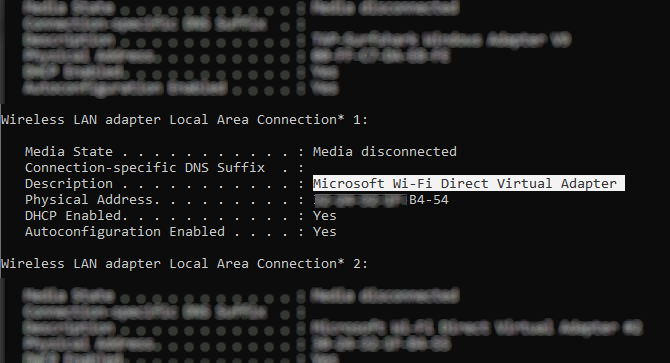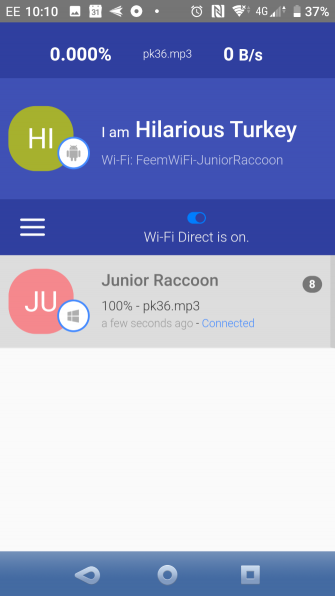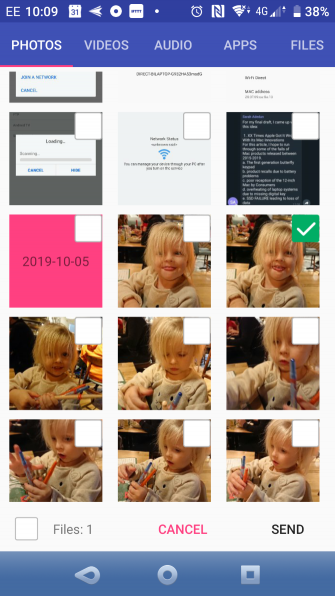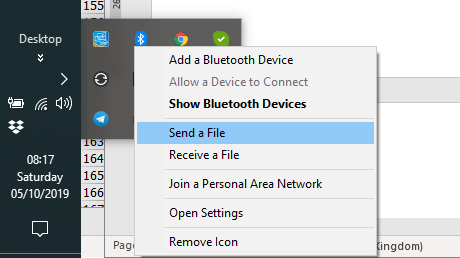- Wi-Fi Direct: беспроводная передача файлов Windows быстрее, чем Bluetooth
- Представляем Wi-Fi Direct для ПК: беспроводная передача файлов
- Проверьте, совместим ли ваш ПК с Windows 10 с поддержкой Wi-Fi Direct
- Как перенести файлы с Android на Windows с Wi-Fi Direct
- Нет Wi-Fi Direct? Передача файлов с Android на ПК с Windows с FTP
- У вас нет Wi-Fi Direct? Передача файлов с Bluetooth!
- Wifi direct from windows to android
- Wifi direct from windows to android
Wi-Fi Direct: беспроводная передача файлов Windows быстрее, чем Bluetooth
За последние несколько лет беспроводной обмен данными быстро развивался. Благодаря Wi-Fi, Bluetooth и NFC данные можно перемещать с одного устройства на другое без особых усилий
Windows 10 может похвастаться Wi-Fi Direct , системой беспроводной связи, которая помогает легко подключать устройства. Хотите перенести данные с ПК на ноутбук? Легко сделано. Нужно настроить беспроводную печать? Подключите телефон к компьютеру?
Все это довольно просто благодаря Wi-Fi Direct. Вот как можно использовать Wi-Fi Direct в Windows 10 и передавать файлы по беспроводной сети.
Представляем Wi-Fi Direct для ПК: беспроводная передача файлов
Вы можете думать о Wi-Fi Direct как о разновидности Bluetooth по Wi-Fi. То есть, он имеет те же функции «обнаружить и отправить», что и Bluetooth, но данные отправляются с использованием беспроводной сети. Как вы уже догадались, это обеспечивает большую скорость передачи файлов.
Bluetooth существует с 1994 года, и хотя он полезен для передачи звука и подключения устройств, он не идеален для передачи больших файлов. В Wi-Fi Direct эта проблема решена, и, похоже, в ближайшие несколько лет она вытеснит Bluetooth.
На данном этапе Wi-Fi Direct еще не настолько универсален, как Bluetooth.
Однако при успешном использовании это очень полезная функция для передачи данных между Windows 10 и другим подходящим оборудованием.
Проверьте, совместим ли ваш ПК с Windows 10 с поддержкой Wi-Fi Direct
Использование Wi-Fi Direct для отправки файла быстрее и проще, чем через Bluetooth.
Однако сначала вам необходимо убедиться, что ваше устройство поддерживает Wi-Fi Direct. Вы можете сделать это, нажав WIN + R , введя CMD, чтобы открыть командную строку, а затем введя ipconfig /all .
Если Wi-Fi Direct доступен, вы должны увидеть запись с надписью «Microsoft Wi-Fi Direct Virtual Adapter».
Далее вам нужно начать передачу данных через Wi-Fi Direct. Тем не менее, это не так очевидно, как вы ожидаете …
Как перенести файлы с Android на Windows с Wi-Fi Direct
Поскольку для использования Wi-Fi Direct вам потребуется стороннее приложение, важно выбрать правильный вариант.
Feem — это программное обеспечение, которое обеспечивает поддержку Wi-Fi Direct для пользователей ПК и ноутбуков со времен Windows 7 и Windows 8.
Использование Feem для передачи данных с Android на ПК или ноутбук очень просто.
- Установите Android в качестве мобильной точки доступа в Настройки → Сеть и Интернет → Точка доступа и модем. Затем подключите компьютер с Windows к этой сети.
- Запустите Feem на Android и Windows тоже. Вы заметите, что приложению (например, Junior Raccoon) и паролю присвоены оба устройства необычные имена. Запишите пароль, так как он понадобится вам для установления первоначального соединения.
- Отправьте файл с Android на Windows с помощью Wi-Fi Direct, выберите целевое устройство и нажмите «Отправить файл». Найдите файл или файлы, затем нажмите «Отправить».
Через несколько секунд данные будут отправлены на ваш компьютер. Это так просто — и работает наоборот!
Нет Wi-Fi Direct? Передача файлов с Android на ПК с Windows с FTP
Если ваш компьютер не поддерживает Wi-Fi Direct, не сдавайтесь.
В Android доступно несколько инструментов, которые позволят вам удаленно обмениваться данными с Windows без Wi-Fi Direct.
ES File Explorer — популярный сторонний файловый менеджер для Android . Это поставляется с несколькими функциями управления файлами для локального и сетевого использования. Среди них FTP, который обеспечивает прямое сетевое соединение между двумя устройствами.
Используйте функцию ES File Explorer «Сеть → FTP» для отображения IP-адреса вашего устройства Android.
Вставьте это в программу передачи файлов, такую как FileZilla, чтобы просмотреть содержимое. После этого вы можете легко передавать файлы между двумя устройствами.
Итак, попробуйте ES File Explorer, если вы хотите передавать данные с мобильного устройства на ноутбук через Wi-Fi и не иметь Wi-Fi Direct.
У вас нет Wi-Fi Direct? Передача файлов с Bluetooth!
Если ваши устройства не поддерживают Wi-Fi Direct и вы не хотите использовать FTP, разумным решением (при отсутствии USB-кабеля) является Bluetooth.
Это особенно полезно, если вы пытаетесь использовать Wi-Fi Direct в Windows 7 или 8 и обнаруживаете, что эта функция отсутствует или не работает.
Прежде чем отправлять на него файл, убедитесь, что ваш компьютер подключен к подходящему устройству Bluetooth (телефону, планшету, компьютеру и т.д.). Методология для этого в значительной степени одинакова для всех устройств и требует, чтобы оба были установлены для «обнаружения».
Затем оба устройства будут искать друг друга и в случае успеха подключаться после ввода кода подтверждения.
Если вы не уверены, где на вашем компьютере с Windows 10 можно найти элементы управления Bluetooth, откройте «Настройки» → «Устройства».
Когда второе устройство находится в режиме обнаружения (см. Документацию вашего устройства), выберите «Добавить Bluetooth» или другое устройство. Затем Windows 10 будет опрашивать обнаруживаемое устройство. Следуйте инструкциям на экране, чтобы добавить его.
При успешном сопряжении переключитесь на рабочий стол Windows и найдите значок Bluetooth в области уведомлений или области уведомлений. Щелкните левой кнопкой мыши и выберите «Отправить файл»; Вам будет предложено выбрать целевое устройство, а затем найдите файл.
При отправке файла устройство, получающее ваш файл данных, попросит вас подтвердить, что вы хотите сохранить данные. Согласитесь с этим, затем дождитесь завершения передачи.
Обратите внимание, что из-за более короткого диапазона Bluetooth лучшие результаты будут достигнуты, если оба устройства будут находиться близко друг к другу.
Начните использовать Wi-Fi Direct в Windows 10 сегодня
Какой вариант вы выберете, будет зависеть от данных, которые вы хотите изменить. Кабель USB 3.0 с совместимым оборудованием является самым быстрым вариантом. Wi-Fi Direct отстает, Bluetooth идет третьим. Wi-Fi direct является хорошим выбором для среднего уровня, но, поскольку он не так широко доступен (или известен), как Bluetooth, вы можете вместо этого выбрать кабель.
Возможно, наиболее важным аспектом использования Wi-Fi Direct в Windows 10 является его простота в использовании сегодня. В конце концов, ранние реализации технологии были довольно сложны в использовании.
Wifi direct from windows to android
Краткое описание:
Беспроводная передача данных непосредственно между устройствами ( в том числе и с помощью технологии WiFi Direct).
Описание:
SuperBeam — это самый простой, быстрый и наиболее безопасный способ передачи больших файлов между устройствами под Android, с использованием технологии WiFi direct. Вы можете «связать» между собою два своих устройства, используя QR-коды (с помощью имеющегося в программе сканера QR-кодов) или NFC, если Ваши устройства её поддерживают, или передавая ключ вручную (в версии PRO).
Для соединения теперь больше не нужно ничего нажимать и вручную вводить подтверждение. SuperBeam делает обмен файлами таким удобным и быстрым, каким он и должен быть, ведь на дворе уже 2020-й год!
Примечание: Если Вы пользуетесь NFC, то на принимающем устройстве Вам не нужно будет пользоваться сканером QR-кодов. Просто, разблокируйте его экран и свяжите пару, используя NFC.
• Молниеносно быстрая передача с использованием WiFi direct.
• Связывание устройств с использованием NFC или сканирования QR-кода.
• Передача через web-интерфейс на устройства, на которых не установлен SuperBeam .
• Передача одного или нескольких файлов любого типа (фотографии, видео, zip-файлы, APK, контакты. Выбираете Вы сами!).
• История всех выполненных операций передачи.
• Автоматическое переключение в режим точки доступа при работе с устройствами, которые не поддерживают WiFi direct.
• При сбоях в работе WiFi direct может быть использовано уже имеющееся сетевое WiFi-соединение между устройствами.
• Для большей совместимости с ограниченными WiFi-сетями для всех видов передачи используется порт 8080.
• Работает со всеми сторонними файловыми менеджерами и фотогалереями.
• Современный интерфейс в стиле Material Design с упрощёнными экранами передачи/приёма (они могут быть объединены в настройках интерфейса).
• Светлая, тёмная и AMOLED цветовые темы оформления.
По умолчанию все принятые файлы сохраняются в папке /sdcard/SuperBeam , место сохранения можно изменить в настройках (в версии PRO). Не беспокойтесь о файлах с одинаковыми именами — к повторяющимся именам файлов SuperBeam будет автоматически добавлять неповторяющийся номер.
В версии PRO:
• Больше нет рекламы.
• Сверхпростой обмен данными с Вашим компьютером с помощью приложения SuperBeam для ПК (совместимого с Windows, Linux и MacOS)
• Изменение стандартного места для сохранения на любое доступное хранилище.
• Передача папок целиком с сохранением их структуры.
• Получение с использованием ручного ввода ключей.
• Одновременная передача нескольким устройствам.
• Обмен неограниченным числом файлов через web-интерфейс, с возможностью скачать полный структурированный zip.
• Неограниченная запись истории.
• И многое другое!
Обратите, пожалуйста, внимание:
Если Вы столкнулись с какими-либо ошибками или аварийным завершением работы программы, или же у Вас имеются пожелания относительно её функциональных возможностей, пожалуйста, не оставляйте негативных отзывов на Google Play. Вместо этого предоставьте отчёт об ошибке, напишите письмо автору или «ответьте» в теме XDA Support Thread, подробно описав ошибку и указав используемые устройства. Автор будет очень рад помочь Вам.
Поддержите разработку SuperBeam
If you find SuperBeam useful and like to support future development, please follow the donate link in SuperBeam settings screen. You may donate whatever amount you see fit. Your kind support is highly appreciated.
Примечание для опытных пользователей
SuperBeam creates an access point using Android’s WiFi direct API’s. This essentially works like hotspot mode in old devices, but it is guaranteed to work on newer devices like Nexus 7. Moreover, this mode allows older devices to connect and receive files without having to support WiFi direct’s peer-to-peer connections.
Also, please note that this mode is currently supported by Android versions 4.1 and greater. On older versions, SuperBeam will fallback to the older hotspot mode.
Для сканирования и генерации QR-кодов это приложение использует библиотеку zxing.
Внимание: Начиная с версии 4.0 прекращена поддержка Gingerbread (Android 2.3–2.3.7).
Русский интерфейс: Да
Требуется Android 6.0+
Требуется Android 2.2.3-4.x
версия 3.1 build 21 ( PRO ): SuperBeam | WiFi Direct Share (Пост #32911844)
версия 3.1 ( PRO ): SuperBeam | WiFi Direct Share (Пост #32903092)
версия 3.0.5 ( PRO ): SuperBeam | WiFi Direct Share (Пост #29234767)
версия 3.0.4 ( PRO ): SuperBeam | WiFi Direct Share (Пост #27851112)
SuperBeam для PC v.1.1.0: SuperBeam | WiFi Direct Share (Пост #27481150)
версия 3.0.3 ( PRO ): SuperBeam | WiFi Direct Share (Пост #27234713)
SuperBeam для Windows: 
версия 3.0.2-2 ( PRO ): 
версия 3.0.2 ( PRO ) RUS: SuperBeam | WiFi Direct Share (Пост #27159854)
версия 3.0.2 ( PRO ): SuperBeam | WiFi Direct Share (Пост #27126843)
версия 3.0.1 ( PRO ) RUS: SuperBeam | WiFi Direct Share (Пост #27063661)
версия 3.0.1 ( PRO ): 
PRO-функции разблокированы. Анлокер не нужен.
версия 3.0.1: 
Требуется Android 4.0.0-4.2
версия 2.1.1 RUS: SuperBeam | WiFi Direct Share (Пост #21757311)
версия 2.1.1: 
версия 2.0.2: 
Сообщение отредактировал iMiKED — 24.02.20, 14:47
Wifi direct from windows to android
Краткое описание:
Беспроводная передача данных непосредственно между устройствами ( в том числе и с помощью технологии WiFi Direct).
Описание:
SuperBeam — это самый простой, быстрый и наиболее безопасный способ передачи больших файлов между устройствами под Android, с использованием технологии WiFi direct. Вы можете «связать» между собою два своих устройства, используя QR-коды (с помощью имеющегося в программе сканера QR-кодов) или NFC, если Ваши устройства её поддерживают, или передавая ключ вручную (в версии PRO).
Для соединения теперь больше не нужно ничего нажимать и вручную вводить подтверждение. SuperBeam делает обмен файлами таким удобным и быстрым, каким он и должен быть, ведь на дворе уже 2020-й год!
Примечание: Если Вы пользуетесь NFC, то на принимающем устройстве Вам не нужно будет пользоваться сканером QR-кодов. Просто, разблокируйте его экран и свяжите пару, используя NFC.
• Молниеносно быстрая передача с использованием WiFi direct.
• Связывание устройств с использованием NFC или сканирования QR-кода.
• Передача через web-интерфейс на устройства, на которых не установлен SuperBeam .
• Передача одного или нескольких файлов любого типа (фотографии, видео, zip-файлы, APK, контакты. Выбираете Вы сами!).
• История всех выполненных операций передачи.
• Автоматическое переключение в режим точки доступа при работе с устройствами, которые не поддерживают WiFi direct.
• При сбоях в работе WiFi direct может быть использовано уже имеющееся сетевое WiFi-соединение между устройствами.
• Для большей совместимости с ограниченными WiFi-сетями для всех видов передачи используется порт 8080.
• Работает со всеми сторонними файловыми менеджерами и фотогалереями.
• Современный интерфейс в стиле Material Design с упрощёнными экранами передачи/приёма (они могут быть объединены в настройках интерфейса).
• Светлая, тёмная и AMOLED цветовые темы оформления.
По умолчанию все принятые файлы сохраняются в папке /sdcard/SuperBeam , место сохранения можно изменить в настройках (в версии PRO). Не беспокойтесь о файлах с одинаковыми именами — к повторяющимся именам файлов SuperBeam будет автоматически добавлять неповторяющийся номер.
В версии PRO:
• Больше нет рекламы.
• Сверхпростой обмен данными с Вашим компьютером с помощью приложения SuperBeam для ПК (совместимого с Windows, Linux и MacOS)
• Изменение стандартного места для сохранения на любое доступное хранилище.
• Передача папок целиком с сохранением их структуры.
• Получение с использованием ручного ввода ключей.
• Одновременная передача нескольким устройствам.
• Обмен неограниченным числом файлов через web-интерфейс, с возможностью скачать полный структурированный zip.
• Неограниченная запись истории.
• И многое другое!
Обратите, пожалуйста, внимание:
Если Вы столкнулись с какими-либо ошибками или аварийным завершением работы программы, или же у Вас имеются пожелания относительно её функциональных возможностей, пожалуйста, не оставляйте негативных отзывов на Google Play. Вместо этого предоставьте отчёт об ошибке, напишите письмо автору или «ответьте» в теме XDA Support Thread, подробно описав ошибку и указав используемые устройства. Автор будет очень рад помочь Вам.
Поддержите разработку SuperBeam
If you find SuperBeam useful and like to support future development, please follow the donate link in SuperBeam settings screen. You may donate whatever amount you see fit. Your kind support is highly appreciated.
Примечание для опытных пользователей
SuperBeam creates an access point using Android’s WiFi direct API’s. This essentially works like hotspot mode in old devices, but it is guaranteed to work on newer devices like Nexus 7. Moreover, this mode allows older devices to connect and receive files without having to support WiFi direct’s peer-to-peer connections.
Also, please note that this mode is currently supported by Android versions 4.1 and greater. On older versions, SuperBeam will fallback to the older hotspot mode.
Для сканирования и генерации QR-кодов это приложение использует библиотеку zxing.
Внимание: Начиная с версии 4.0 прекращена поддержка Gingerbread (Android 2.3–2.3.7).
Русский интерфейс: Да
Требуется Android 6.0+
Требуется Android 2.2.3-4.x
версия 3.1 build 21 ( PRO ): SuperBeam | WiFi Direct Share (Пост #32911844)
версия 3.1 ( PRO ): SuperBeam | WiFi Direct Share (Пост #32903092)
версия 3.0.5 ( PRO ): SuperBeam | WiFi Direct Share (Пост #29234767)
версия 3.0.4 ( PRO ): SuperBeam | WiFi Direct Share (Пост #27851112)
SuperBeam для PC v.1.1.0: SuperBeam | WiFi Direct Share (Пост #27481150)
версия 3.0.3 ( PRO ): SuperBeam | WiFi Direct Share (Пост #27234713)
SuperBeam для Windows: 
версия 3.0.2-2 ( PRO ): 
версия 3.0.2 ( PRO ) RUS: SuperBeam | WiFi Direct Share (Пост #27159854)
версия 3.0.2 ( PRO ): SuperBeam | WiFi Direct Share (Пост #27126843)
версия 3.0.1 ( PRO ) RUS: SuperBeam | WiFi Direct Share (Пост #27063661)
версия 3.0.1 ( PRO ): 
PRO-функции разблокированы. Анлокер не нужен.
версия 3.0.1: 
Требуется Android 4.0.0-4.2
версия 2.1.1 RUS: SuperBeam | WiFi Direct Share (Пост #21757311)
версия 2.1.1: 
версия 2.0.2: 
Сообщение отредактировал iMiKED — 24.02.20, 14:47